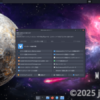Windows 11でタスクバーを中央揃えから左揃えにする
「Victus by HP 16 (AMD)」というラップトップを新たに購入した。
このラップトップは新しいだけあって、Windows 11が標準OSになっている。ちなみに、Windows 11 Homeだ。
初めてのWindows 11機になったこともあって、見慣れないながらも、なんとか使えるようになっている。
基本的にはWindows 10とそれほど違うUIでもないから、Windows 10を使っていればそれほど戸惑わないと思う。
初見で「お?」と思ったのが、タスクバーが中央揃えでデザインされていることだった。
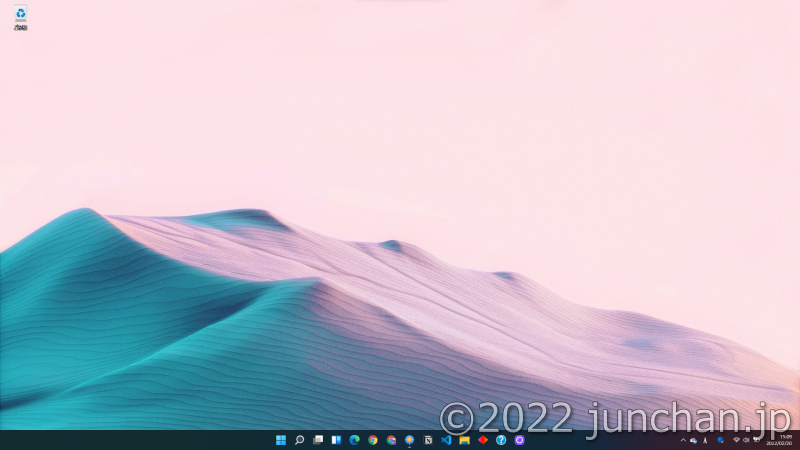
Windowsといえば、「スタート」が左端にあったものだが、Windows 11はこれが真ん中寄りになっているのだ。
Windows 11について全く情報を仕入れてこなかったから、こんなことも知らなかった。
Macはこのタスクバーに相当するDockが中央揃えにデザインされているから、Windowsもそれに倣ったのだろうか?
まあ、慣れてしまえばどうということでもないのだけれど、一応、これは設定で変えられるらしい。
タスクバーのところを左クリックすると、「タスク バーの設定」というメニューが出てくるから、それをクリックする。
そうして出てくる設定の、下の方にある「タスク バーの動作」を開いてみると、ここに「タスク バーの配置」という項目がある。
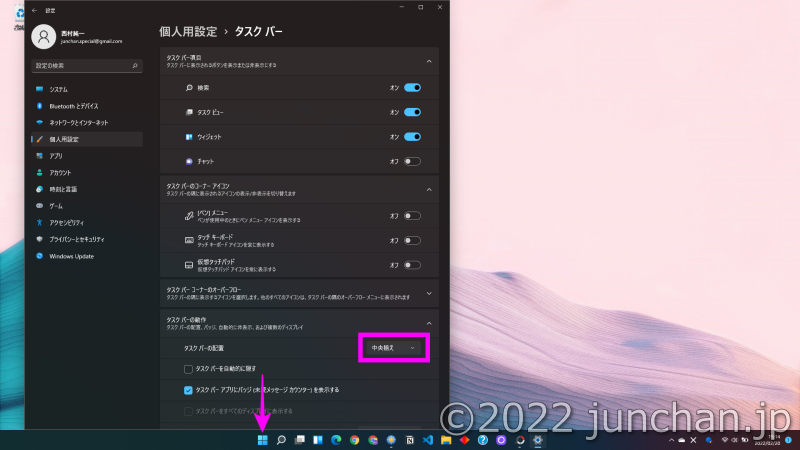
ここがデフォルトでは「中央揃え」になっているのだ。
この状態だと、スタートボタンを含むアプリのアイコンが真ん中寄りに配置される。
「タスク バーの配置」はドロップダウンになっていて、開いてみると「左揃え」を選ぶことができる。

ここで「左揃え」を選べば、スタートボタンが左端に配置され、タスクバーがこれまでのWindowsぽい感じになる。
この辺は好みなんだと思うから、使いやすいものを使えばよいということなのだろう。
個人的には、デフォルト設定が「中央揃え」なんだし、そのまま使ったらいいか、と思っている。
ついでに、「タスク バーの設定」の上の方で、
- 検索
- タスク ビュー
- ウィジェット
- チャット
の表示をオン/オフできる。
「チャット」というのが何をしてくれるのかわからないし、用事がなさそうなので表示をオフにしている。
あとは何か使うかもしれないから、ひとまず残しておいた。
はじめてのWindows 11なので、こうしてちょくちょくいじってみながら、使い勝手を確認しているのであった。